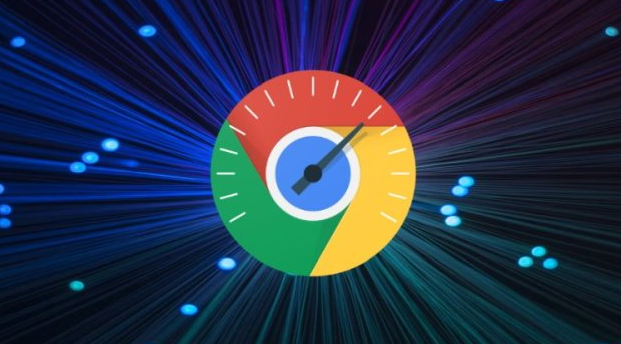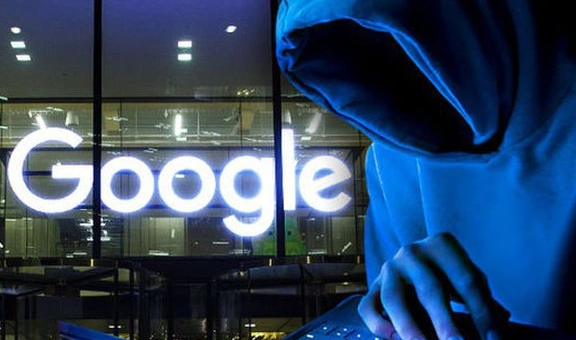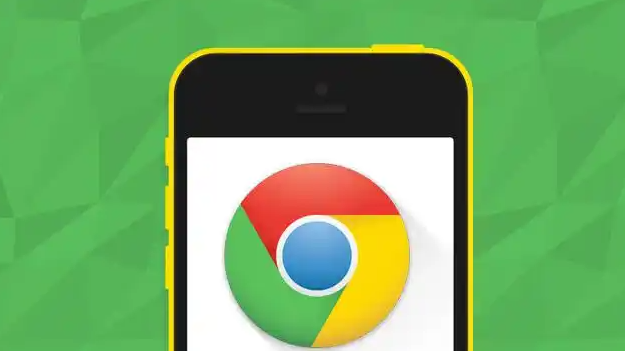当前位置:
首页 >
Chrome浏览器下载安装及浏览器扩展插件冲突排查
Chrome浏览器下载安装及浏览器扩展插件冲突排查
时间:2025年06月06日
来源: 谷歌浏览器官网
详情介绍
1. Chrome浏览器下载安装:在浏览器地址栏输入 https://www.google.com/chrome/,并按下回车键进入 Chrome 官网。在 Chrome 官网首页,点击“下载 Chrome”按钮。页面会自动检测你的操作系统,确保你下载的是适合 Windows 系统的版本。如果没有自动显示 Windows 版本,手动选择适合的操作系统和版本。点击下载按钮,浏览器会开始下载 Chrome 安装程序。下载完成后,找到下载的安装程序文件,双击该文件,安装程序会自动启动。根据屏幕提示进行操作,大多数情况下,只需点击“下一步”或“继续”按钮即可完成安装。
2. 浏览器扩展插件冲突排查:打开 Chrome 浏览器,进入扩展管理页面(chrome://extensions/)。将所有扩展程序按照启用和禁用状态分成两组。禁用其中一组扩展,然后刷新或重启浏览器,观察问题是否依然存在。如果问题消失,说明被禁用的那组扩展中存在问题。此时,可以继续对这组扩展进行二分法排查,直到找到问题扩展。如果问题依然存在,说明问题出在另一组扩展中。同样地,使用二分法继续排查,逐步缩小范围,最终找到导致冲突的插件。
综上所述,通过掌握这些基本的下载方法和解决数据同步问题的技巧,用户可以更好地享受Chrome浏览器带来的便捷和高效。

1. Chrome浏览器下载安装:在浏览器地址栏输入 https://www.google.com/chrome/,并按下回车键进入 Chrome 官网。在 Chrome 官网首页,点击“下载 Chrome”按钮。页面会自动检测你的操作系统,确保你下载的是适合 Windows 系统的版本。如果没有自动显示 Windows 版本,手动选择适合的操作系统和版本。点击下载按钮,浏览器会开始下载 Chrome 安装程序。下载完成后,找到下载的安装程序文件,双击该文件,安装程序会自动启动。根据屏幕提示进行操作,大多数情况下,只需点击“下一步”或“继续”按钮即可完成安装。
2. 浏览器扩展插件冲突排查:打开 Chrome 浏览器,进入扩展管理页面(chrome://extensions/)。将所有扩展程序按照启用和禁用状态分成两组。禁用其中一组扩展,然后刷新或重启浏览器,观察问题是否依然存在。如果问题消失,说明被禁用的那组扩展中存在问题。此时,可以继续对这组扩展进行二分法排查,直到找到问题扩展。如果问题依然存在,说明问题出在另一组扩展中。同样地,使用二分法继续排查,逐步缩小范围,最终找到导致冲突的插件。
综上所述,通过掌握这些基本的下载方法和解决数据同步问题的技巧,用户可以更好地享受Chrome浏览器带来的便捷和高效。